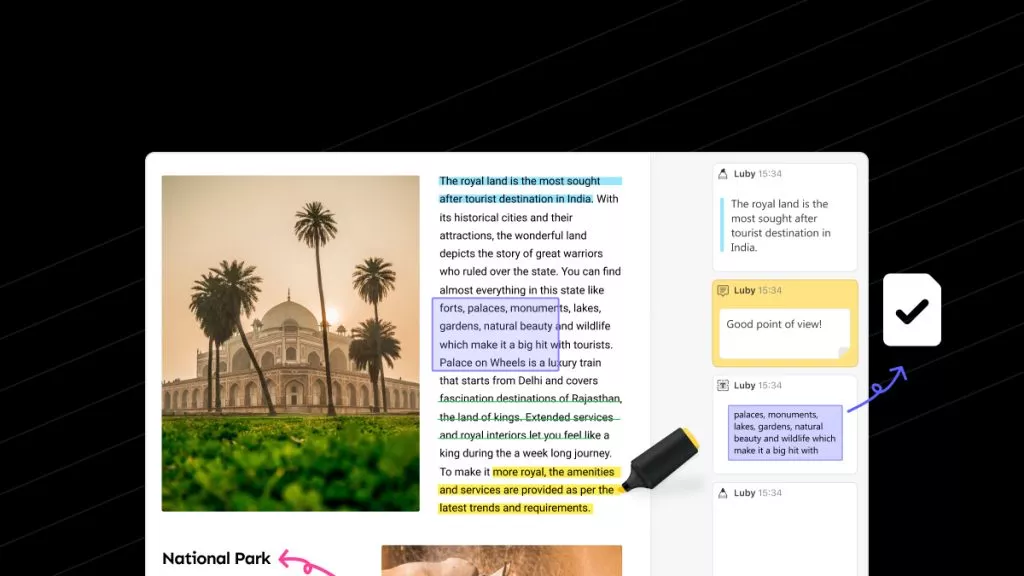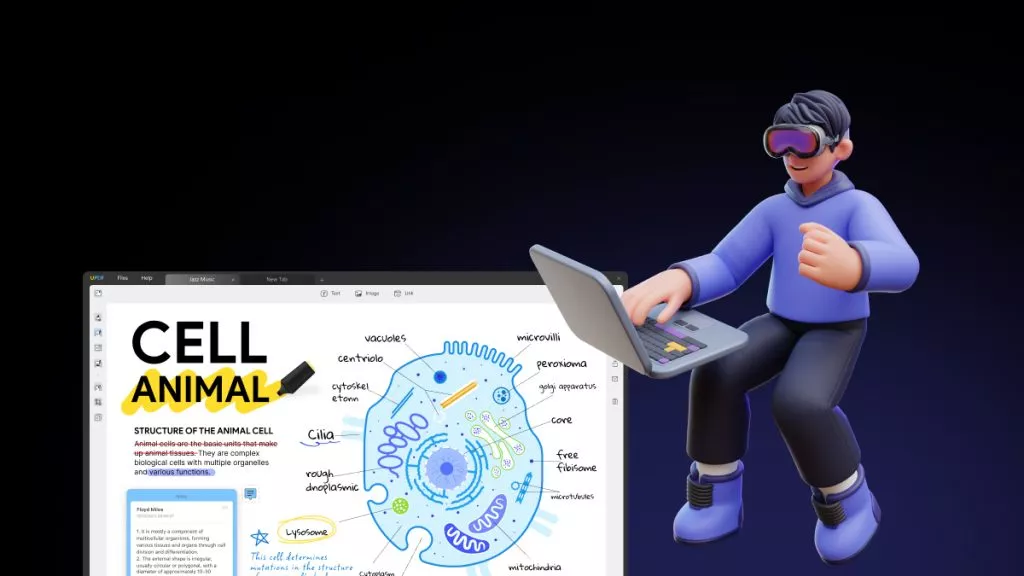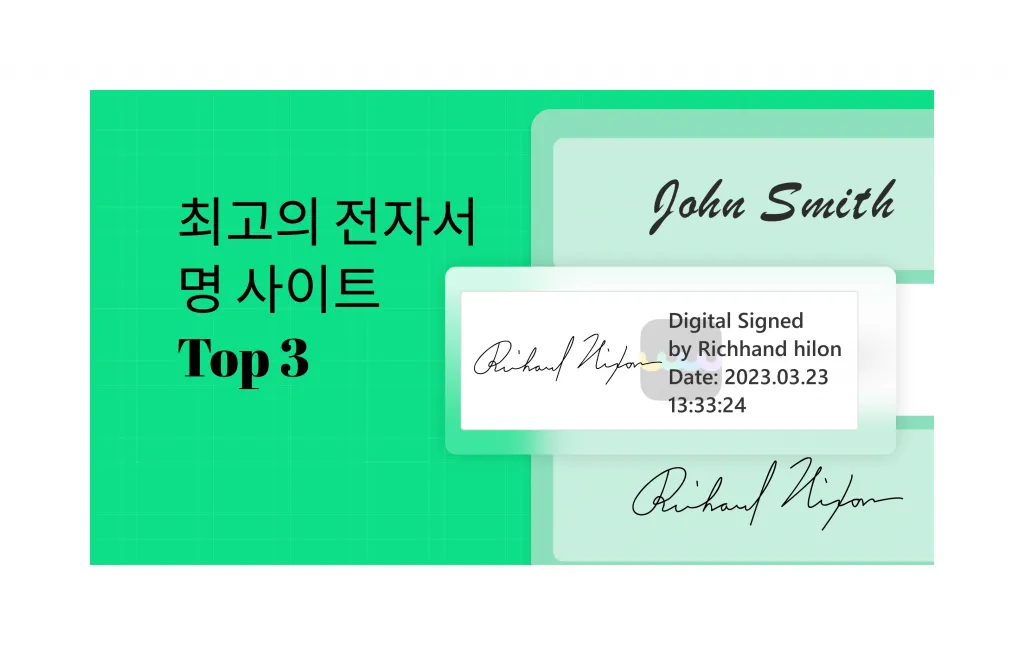문서나 지적 재산을 보호하고 인증하는 데 있어 저작권 문제는 점점 더 복잡해지고 있습니다. 이러한 이유로 디지털 콘텐츠의 신뢰성을 확립하려면전자서명 사이트와 같은 유용한 도구가 필요합니다.
이러한 도구 사이트를 사용하면 몇 가지 간단한 단계를 통해 전자서명을 쉽게 생성할 수 있습니다. 이 가이드에서는 신원 확인을 위한 전자서명 사이트 탑3를 소개합니다. UPDF는 전자서명 사이트의 대안으로, 데스크톱 형식으로 안전한 서명 기능을 제공합니다.
1부: 전자서명 사이트 탑3
우리가 알고 있듯, 전자서명 사이트는 사용자가 입력하거나 그린 서명을 통해 고유한 전자서명을 만들 수 있도록 하는 디지털 플랫폼 역할을 합니다. 이러한 도구의 중요성을 인식한 후, 다음 섹션에서 나오는 전자서명 사이트를 탑3를 찾았습니다.
1. Signaturely
Signaturely는 사용자가 즉시 전자서명을 생성하고 다운로드할 수 있는 무료 전자서명 사이트입니다. 이 사이트는 비즈니스 계약서, 법률 문서 등 PDF에 서명하는 빠르고 쉬운 방법을 제공합니다. 이 플랫폼에서는 두 가지 방법으로 개인화된 서명을 생성할 수 있습니다. 첫째, 트랙패드나 마우스로 기호를 그려 전자서명으로 변환하여 예술적인 표현을 할 수 있습니다.
혹은, 사용자는 더 간단한 방법으로 키보드를 사용하여 서명을 입력할 수도 있습니다. 이 방법을 사용하면 이름을 입력하거나 숫자, 문자 또는 아이콘을 추가하여 다른 이름과 차이점을 추가합니다. 브랜드 아이덴티티나 개성에 맞게 글꼴 스타일을 선택할 수 있습니다.
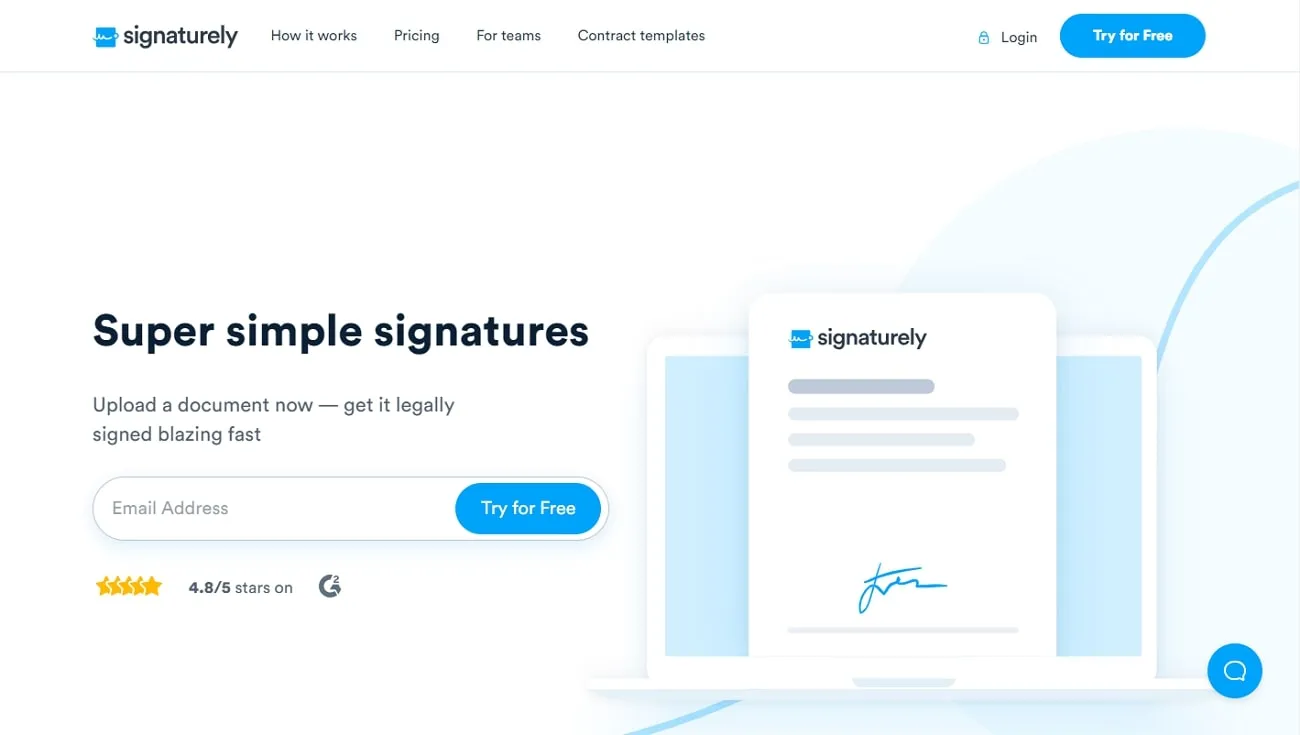
장점:
- 깔끔하고 단순하며 직관적인 인터페이스를 통해 쉽게 탐색할 수 있습니다.
- 이 온라인 도구를 사용하면 문서에 서명하고 여러 사람에게 보낼 수 있습니다.
단점:
- 한 달에 한 번만 무료 서명을 제공합니다.
- 플랫폼에 문서 편집 기능이 없어 사용하기 불편합니다.
2. SignWell
SignWell을 사용하면 타이핑하거나 손으로 그린 서명으로 전자서명을 만들 수 있습니다. 이 무료 전자서명 사이트는 문서의 내용과 메시지를 인증하기 위한 암호화된 서명을 생성하고 다운로드 가능합니다. 사용자의 브라우저에서 일어나는 모든 일은 다른 사람이 볼 수 없도록 보안이 철저한 개인 정보 보호 시스템을 구축해, 이 도구를 사용하면 안심할 수 있습니다.
이 사이트에서 서명을 작성한 후, 이를 사용자의 컴퓨터나 클라우드 및 드롭박스와 같은 온라인 저장 서비스에 저장할 수 있습니다. 이렇게 하면 나중에 다른 용도로 사용할 수 있어 시간이 절약됩니다. 사용자는 색상 및 글꼴 스타일을 설정하고 요구 사항에 맞게 손으로 쓴 서명처럼 보이도록 만들 수 있습니다.
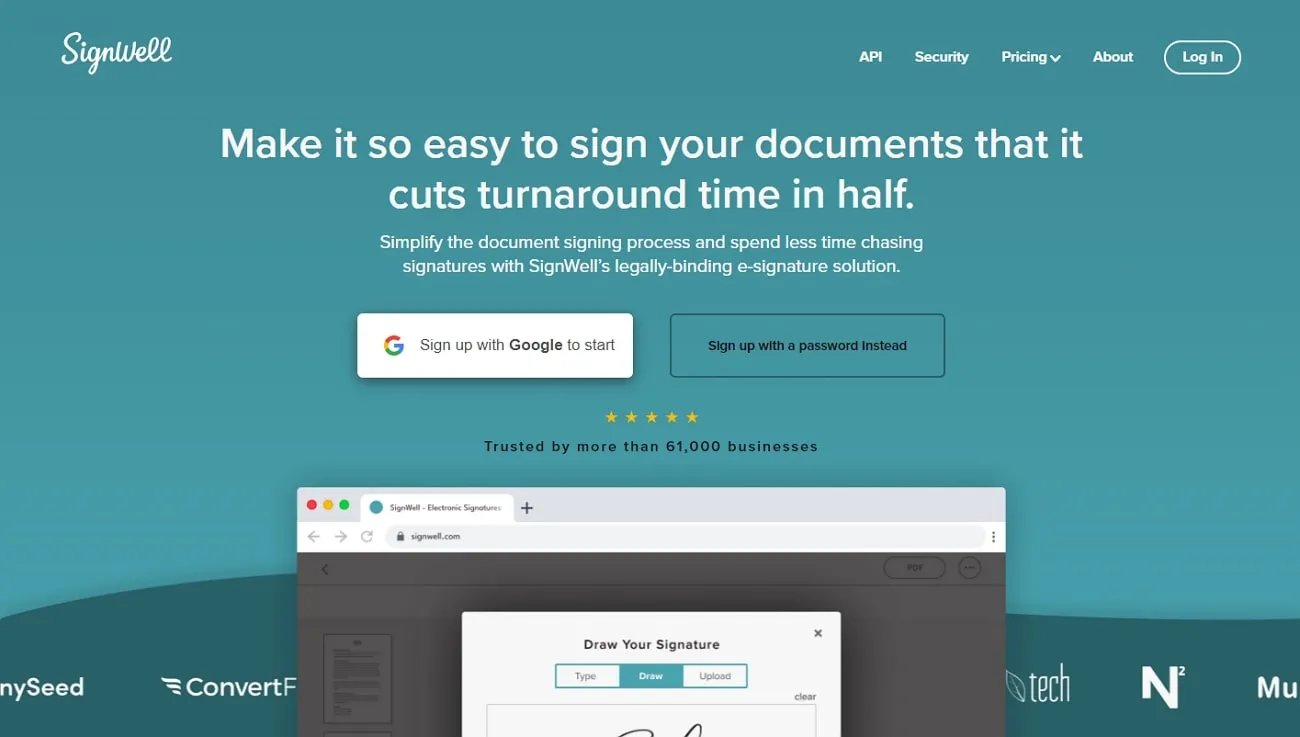
장점:
- SignWell은 문서를 인쇄할 필요 없도록 문서에 서명하는 작업을 단순화합니다.
- 이 도구는 문서 발신자와 서명자 모두에게 이메일을 통해 필요한 정보를 제공합니다.
단점:
- 서명을 업데이트하거나 변경해야 하는 경우 최소한의 사용자 설정만 가능합니다.
- 무료 버전에서는 한 사람이 상대방 서명을 위해 3개의 문서만 보낼 수 있습니다.
3. SIGN.PLUS
기술적인 부분에 대한 걱정 없이 전자서명을 만들 수 있는 또 다른 전자서명 사이트는 SIGN.PLUS입니다. 이 도구를 사용하면 지적 재산을 보호하고 기밀문서의 적법성을 입증할 수 있습니다. 사용자 친화적인 인터페이스는 종이 없이 작업하는 환경으로 변환하는 데 도움이 되며 탄소 발자국을 줄일 수 있습니다.
트랙패드, 스타일러스, 터치패드 및 기타 입력 방식을 지원하며 사용자가 서명을 그리거나 입력할 수 있습니다. 생성된 서명은 투명한 배경의 PNG 형식으로 다운로드할 수 있습니다. 이 서명을 사진 편집기나 문서 편집 소프트웨어에 편리하게 추가하세요.
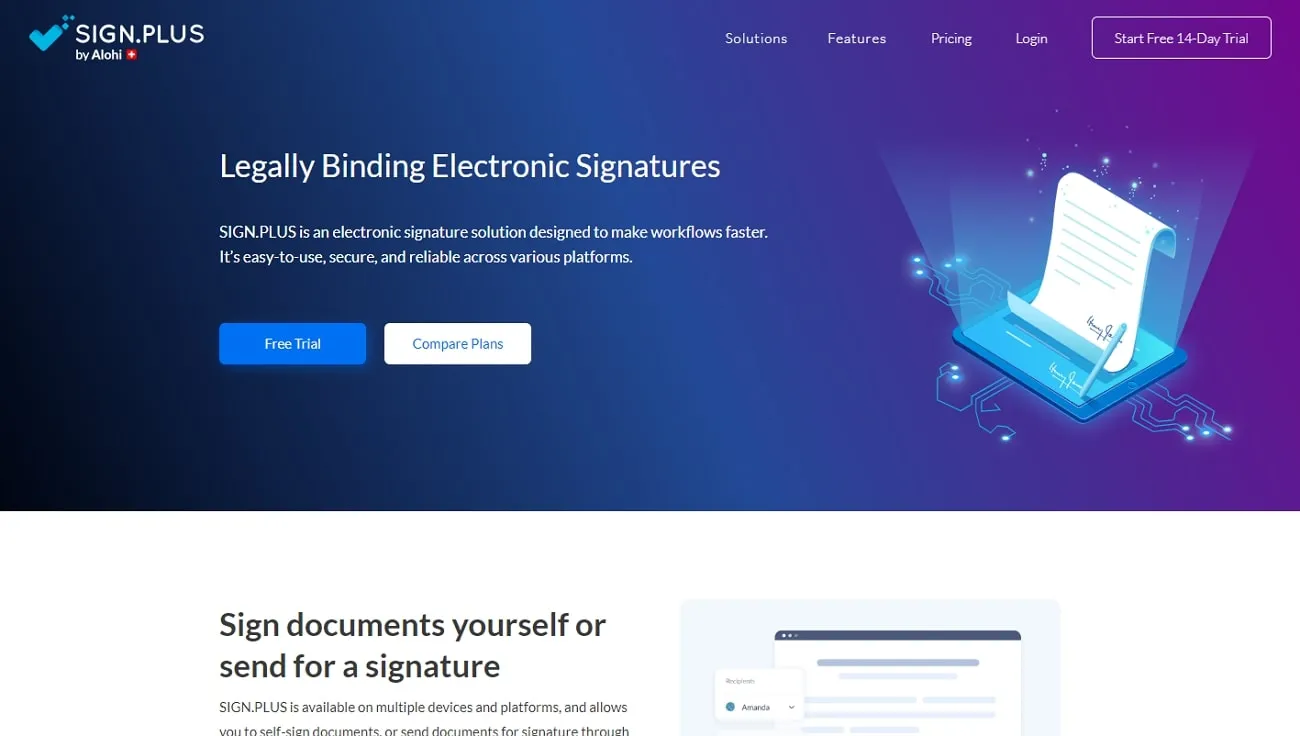
장점:
- 대기업부터 중소기업까지 모든 규모의 기업을 위한 워크플로우를 조성합니다.
- 이 도구를 쉽게 사용할 수 있으며 사이트, 모바일, 구글 워크플레이스 등과 호환됩니다.
단점:
- 이 도구의 개인용 플랜은 협업 기능을 제공하지 않습니다.
- 이 전자서명 사이트의 무료 체험판은 14일만 사용할 수 있습니다. 그 후에는 프리미엄 버전을 구매해야 합니다.
2부: 전자서명 사이트의 장단점
전자서명 사이트는 디지털 환경에서 필수 내용들을 인증하는 전자서명 방법을 제공합니다. 다양한 분야에서 이러한 도구를 활용하는 것은 장단점이 양방향으로 있습니다. 이 섹션에서는 전자서명 사이트 사용의 장단점을 알려드립니다.
장점:
- 온라인으로 문서에 서명이 어디서나 가능하여 사용자에게 편리함을 제공하고 비즈니스 작업을 가속화하고 거래를 간소화합니다.
- 전자서명 사이트를 사용하면 작업을 위해 소프트웨어를 다운로드할 필요가 없습니다.
- 이는 문서를 인증하는 매우 비용 효율적인 방법으로, 실제 문서를 인쇄, 스캔 및 발송할 필요가 없습니다.
- 이러한 도구는 문서에 신속하게 서명하고 공유하는 데 필요한 시간을 줄이고 전반적인 생산성을 향상시킵니다.
단점:
- 서명이 적절하게 보호되지 않으면 신원 도용 및 사기에 취약하므로 사용자는 주의하여 개인 정보를 보호해야 합니다.
- 이러한 도구는 사이버 공격 및 데이터 해킹에 취약하여 기밀 및 개인 정보를 위험에 빠뜨립니다.
- 인터넷 연결과 같은 기술에 대한 의존도가 너무 높습니다. 그래서, 기술적 문제로 인해 문서 서명 작업이 중단될 수 있습니다.
- 전자서명 사이트는 일반적으로 하루에 제한된 작업만 가능하면, 문서 업로드 파일 크기에 제한이 있습니다.
3부: 전자서명 사이트에 대한 더 나은 대안
디지털 서명의 잠재적 위험을 우려하는 사람들을 위해 오프라인 형식의 프로그램 UPDF가 있습니다. 이 오프라인 도구는 전자서명 사이트에 대한 더 나은 대안으로 입증되어 향상된 보안 및 개인정보 보호를 제공합니다. AI 통합 기술을 통해 전자서명을 생성하고 문서의 원하는 위치에 배치할 수 있습니다.
키보드나 마우스를 사용하여 전자서명을 개인적으로 디자인할 수 있습니다. 사용자는 요구 사항에 맞게 불투명도, 스타일 및 색상을 변경하는 사용자 정의 기능을 사용하여 서명을 만들 수 있습니다. 서명을 만든 후에는 이를 복사하여 문서의 어느 곳에서나 사용할 수 있습니다.
이 도구를 사용하면 디지털 서명을 생성하고 PDF 문서에 작성자의 신원을 부여할 수 있습니다. 이 디지털 서명은 테두리와 텍스트 색상을 다르게 하여 센티미터에서 밀리미터로 크기를 조정할 수 있습니다. 따라서 다양한 기능을 갖춘 이 올인원 PDF 편집기는 다른 전자서명 사이트의 대안 중에서 가장 돋보입니다. 지금 이 유용한 AI 기반 PDF 서명 도구를 "무료 다운로드" 버튼을 클릭하여 다운로드하고, PDF에 전자 및 디지털 방식으로 서명하세요.
Windows • macOS • iOS • Android 100% 안전

4부: 데스크톱과 전자서명 사이 도구의 차이점 비교
| 측정항목 | UPDF | Signaturely | SignWell | SIGN.PLUS |
| 가격 | 연간 플랜: ₩46,000 영구 플랜: ₩74,000 UPDF AI 애드온: ₩76,000/연간(UPDF Pro로 구입 시 ₩51,000/연간) | 개인 플랜: ₩26.061/월간 비즈니스 플랜: ₩52,122/월간 | 개인 플랜: ₩13,030/월간 비즈니스 플랜: ₩39,092/월간 | 개인용: ₩19,533/월간 전문가용: ₩39,080/월간 비즈니스용: ₩65,140/월간 기업용: ₩104,232/월간 |
| 디지털 서명 | ||||
| 전자서명 | ||||
| 보안성 | ||||
| 비용 | ||||
| 사용하기 쉬운 정도 | ||||
| 처리 속도 |
이제 전자서명 사이트의 모든 장단점을 살펴보고 이러한 전자서명 사이트에 대한 최상의 대안인 UPDF를 찾았습니다. 하지만 여전히 결정을 내리는 데 어려움을 겪고 있다면 이 비교 표를 확인하시면 결론에 도달할 수 있습니다.
표의 비교를 통해 UPDF가 최고의 서명 작성기임을 알 수 있습니다. 사용자는 손으로 그리거나 타이핑한 서명을 전자 형식으로 변환할 수 있을 뿐만 아니라 더욱 안전하고 확실한 문서용 디지털 서명을 만들거나 불러올 수 있습니다. 다음은 사용자가 충분한 정보를 바탕으로 결정을 내릴 수 있는 길을 열어줄 몇 가지 추가 장점입니다.
- 사용자 인터페이스는 친숙하며 PDF 문서에 전자 및 디지털 서명하는 작업을 단순화합니다.
- 이 AI 통합 도구의 정기적인 시스템 업데이트를 통해 기능을 최신 상태로 유지할 수 있습니다.
- UPDF는 다중 플랫폼을 지원하여 작업 흐름을 매끄럽게 합니다.
- 저렴한 AI 서명 제작기를 제공하여 모든 사람이 사용할 수 있습니다.
이러한 필수 고려 사항을 고려하면, 서명 후 파일을 유출로부터 보호하기 위해 UPDF를 선택하는 것이 좋습니다. 이 도구를 사용하려면, "무료 다운로드" 버튼을 클릭하세요. 간편하게 설치할 수 있습니다. UPDF를 사용하면 아래 방법으로 문서에 전자 또는 디지털 서명을 생성할 수 있습니다.
Windows • macOS • iOS • Android 100% 안전
1단계: UPDF를 실행하고 PDF 파일 불러오기
UPDF를 다운로드하고 장치에서 실행하여 작업을 시작하세요. 실행한 후에는 기본 인터페이스에서 "파일 열기" 버튼을 클릭하세요. 이 작업을 통해 시스템에서 PDF 파일을 UPDF로 가져올 수 있습니다.
2단계: 전자 또는 디지털 서명 생성
UPDF를 사용하여 필수 PDF 문서에 전자 또는 디지털 방식으로 서명하려면 아래 방법을 따라주세요.
방법 1: 전자서명
파일을 가져온 후 창 왼쪽에 있는 "주석" 아이콘을 선택하세요. 상단 표시줄 메뉴에 있는 여러 주석 기능 중 "서명" 아이콘을 눌러 전자서명을 생성하세요.
그런 다음 "만들기" 버튼을 선택하고 트랙패드나 마우스로 서명을 그리거나 서명 만들기 창에서 키보드를 통해 서명을 입력하세요. 원하는 방법으로 전자서명을 만든 후 "만들기" 버튼을 눌러 작업을 완료하세요. 그런 다음 문서의 아무 곳이나 클릭하여 원하는 위치에 이 서명을 추가하세요.

방법 2: 전자서명
무료 전자서명 사이트에서 제공하지 않는 디지털 서명을 만들려면 UPDF를 사용하면 됩니다. 먼저 메인 창 왼쪽의 "양식 만들기" 기능을 누른 후 상단 바 메뉴에서 "디지털 서명"을 선택하면 디지털 서명을 위한 필드를 삽입할 수 있습니다.

그런 다음 "독자" 모드를 선택하고 서명 필드를 한 번 클릭하여 디지털 서명을 만듭니다. 새 창에서 새 서명을 만들고 추가하려면 "만들기" 또는 "수입" 버튼을 클릭하세요. 마지막으로, 이 서명을 문서에 추가하려면 "사인" 옵션을 누르세요.

결론
이 기사를 통해 인터넷 연결을 통해 전자서명을 생성하는 데 도움이 되는 전자서명 사이트에 대해 알려드렸습니다. 효율적으로 작업하고 있지만, 사이트 도구를 사용하는 데에도 특별한 어려움이 있습니다. 이러한 상황에서 사용자는 전자서명 사이트에 대한 최상의 대안으로 다기능 서명 작성 기능을 갖춘 UPDF를 알아봤습니다.
서명 생성 프로세스에 대한 최고의 경험을 얻으려면 UPDF를 최대한 활용하면 됩니다. "무료 다운로드" 버튼을 클릭하여 설치하거나, 구입 후 UPDF Pro로 업그레이드도 가능합니다.
Windows • macOS • iOS • Android 100% 안전
 UPDF
UPDF
 Windows용 UPDF
Windows용 UPDF Mac용 UPDF
Mac용 UPDF iPhone/iPad용 UPDF
iPhone/iPad용 UPDF 안드로이드용 UPDF
안드로이드용 UPDF UPDF AI 온라인
UPDF AI 온라인 UPDF Sign
UPDF Sign PDF 읽기
PDF 읽기 PDF 주석 달기
PDF 주석 달기 PDF 편집
PDF 편집 PDF 변환
PDF 변환 PDF 생성
PDF 생성 PDF 압축
PDF 압축 PDF 구성
PDF 구성 PDF 병합
PDF 병합 PDF 분할
PDF 분할 PDF 자르기
PDF 자르기 PDF 페이지 삭제
PDF 페이지 삭제 PDF 회전
PDF 회전 PDF 서명
PDF 서명 PDF 양식
PDF 양식 PDF 비교
PDF 비교 PDF 보안
PDF 보안 PDF 인쇄
PDF 인쇄 일괄 처리
일괄 처리 OCR
OCR UPDF 클라우드
UPDF 클라우드 UPDF AI 소개
UPDF AI 소개 UPDF AI 솔루션
UPDF AI 솔루션 UPDF AI에 대한 FAQ
UPDF AI에 대한 FAQ PDF 요약
PDF 요약 PDF 번역
PDF 번역 PDF 설명
PDF 설명 PDF로 채팅
PDF로 채팅 이미지로 채팅
이미지로 채팅 PDF를 마인드맵으로 변환
PDF를 마인드맵으로 변환 AI 채팅
AI 채팅 사용자 가이드
사용자 가이드 기술 사양
기술 사양 업데이트
업데이트 FAQ
FAQ UPDF 활용 팁
UPDF 활용 팁 블로그
블로그 뉴스룸
뉴스룸 UPDF 리뷰
UPDF 리뷰 다운로드 센터
다운로드 센터 회사에 연락하기
회사에 연락하기